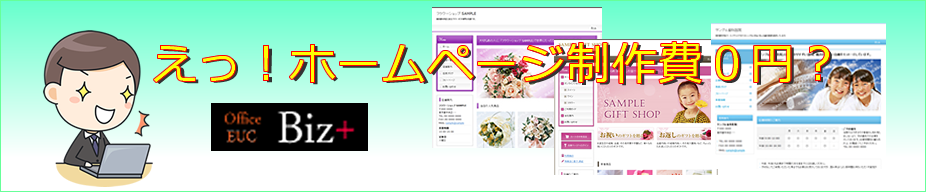社長ブログ
月別アーカイブ
2015.07.30
OSのアップグレードで注意すべきことは?
こんにちは、オフィス・イーユーシーの池本です。
Windows10の無償アップグレードが7月29日から開始されていますが、今回はOSのアップグレードで注意すべきことについて書きます。
まず、OSの役割について簡単におさらいしておきましょう。
OSとはオペレーティング・システムというコンピュータの基本ソフトウェアを言います。コンピュータの入出力装置(ディスプレイやキーボード等)、周辺装置(プリンタ等)とコンピュータ上で稼働するアプリケーション・ソフトウエアの橋渡しをしたり、コンピュータ総合的に管理する重要な役割をもっています。
コンピュータを起動して表示される画面等のUI(ユーザー・インターフェース)は、OSによって違います。Windows8以降の画面はかなり変わっていますね。
さて、今回のテーマであるOSのアップグレードで注意すべきことを順番にみていきましょう。
1.PCが新しいOSのシステム要件を満たしているか?
現在使用しているPCが新OSのシステム要件(CPU、メモリ、ハードディスク容量等)を満たしている必要があります。もし、満たしていないと、OS自体が正常に起動しない可能性があります。起動しても、極端に遅くなったりハングアップすることもあります。
2.周辺機器が新しいOSに対応しているか?
プリンタなど現在使用している周辺機器が新OSに対応しているかの確認が必要です。その周辺機器のメーカーのホームページなどで確認してください。古い機器などでは対応していないことがあるので、要注意です。特に周辺機器用の「ドライバ」というソフトウェアがそのメーカーから提供されていない場合は使えません。
3.使用しているアプリケーション・ソフトウェアが新しいOSに対応しているか?
PCは新OSでうまく動いたとしても、アプリケーション・ソフトウェアが新OSに対応しているかの確認が必要です。そのソフトウェアの開発元のホームページで確認してください。
もし、そのアプリケーション・ソフトウェアを使うことが必須であるにもかかわらず、それが新OSに対応していなければ、新OSへのアップグレードは見送らなければなりません。このような状況はよくあることです。
4.UIの変更による操作性
UIが大幅に変更されると、今までと操作が大幅に変わってしまうことがあります。Windows7からWindows8に変わった時がいい例です。この時は、「PCの終了の方法がわからない!?」とか「プログラムの起動方法がわからない!?」といったユーザ側の混乱が少なからずありました。したがって、操作性がどうなるかを事前に確認しておきましょう。
他にも、ライセンス契約などの問題等あるかと思いますが、新OSがリリースされた時の対応について、皆様には以下のアドバイスを差し上げたいと思います。
◎新OSへのアップグレードは急がないこと!
新OSがリリースされた直後は、明らかになっていない問題点が浮上する可能性があります。上記のポイントをクリアしていたとしても、しばらく(数ヶ月)様子を見ることをお勧めします。
Windows10がリリースされて、浮かれて(失礼・・・)OSをアップグレードすると、痛い目にあうかも知れません。慎重にご対応ください。
2015.07.16
社長に必要なIT知識/能力とは?
こんばんは。オフィス・イーユーシーの池本です。
今日は、社長に必要なIT知識/能力とは何か?ということを書きたいと思います。
時々、「オレはパソコン教室に通ってExcelやWordを勉強しているよ!」ということをおっしゃる社長さんがいらっしゃいます。もちろん、ExcelやWordができないよりはできた方がよいと思いますが、それが重要ではありません。
今の世の中、社員であれば、ExcelやWordなどのパソコンを操作する能力は必須だと思いますが、社長が必要なIT知識や能力はそういうことではありません!パソコンの操作は、極力社員に任せてください。
ひとことで言うと、経営者が必要なIT知識/能力とは、「ITで何ができるかを理解している」ということです。
もっと言うと、「ITをビジネスでどのように応用できるかというアイデアを生み出すことができる能力」です。
例えば、次のような発想ができるといったことです。
(( 社長の心の声 ))
社内のネットワークでつながったPCで、サーバ上のデータベースを共有することができるな。
それなら、今、Excelで管理しているデータをやめて、顧客データベースを作って、社員に顧客情報をすぐ取り出せるようにしよう。
そうだ。外出先から、スマホでその顧客データベースにアクセスできるようにしたら、顧客の詳細情報がすぐに取り出せて、営業活動に役立つな・・・・
ITでできることを知っているとビジネスに繋がるアイデアが浮かんできて、ビジネスそのものが向上していくということです。
ですから、社長さんがIT知識を勉強するには、パソコン教室に通うことではなく、ITで何ができるかをIT関係の書籍を読んだり、インターネットで調べたり、手っ取り早いのは、IT専門家にITで何ができるのかを教えてもらうことです。
社内にIT専門家がいない場合は、経営者向けのIT関連のコミュニティに参加するのもよいでしょう。(弊社でも、「i活倶楽部」という経営者向けのITコミュニティを主宰しています。ご一考いただけたら幸いです。)
2015.07.11
「ユーザー」がシステムを作る意味とは?
こんにちは。オフィス・イーユーシーの池本です。
今回は、「ユーザー」がシステムを作る意味とは何か?について書きます。
まず、「ユーザー」の定義ですが、システム関係者がよく使う言い方ですが、「システムを使う人」のことを指します。弊社の社名のイーユーシー(EUC)は、End User Computingからきていますが、ここでもユーザーという言葉を使っています。
では、このユーザーがシステムを作るとはどういったことでしょうか?
少し言い方を変えると「ユーザーが自社内のITシステムを開発する」ということです。
ここで、「自分たちでITシステムを作れるはずないじゃないか!?」と思われた方もいらっしゃると思いますが、このことは後でご説明しますので、先に、ユーザーがシステムを作る利点について書きます。
外部業者に依頼する場合に比べて、ユーザーがシステムを作る利点はだいたい次のようなことです。
1.システム開発費用を大幅に減らすことができる。
2.早くシステムを開発できる。(業者に発注するまでの手間と時間を短縮できる。)
3.柔軟にシステムの変更ができる。
もちろん、すべての状況でこれらのことが当てはまる訳ではありません。場合によっては外部業者に頼んだ方がよいこともあります。
システム部門を自社内にお持ちの会社は、上記のような利点を享受するために、社内システムは内製(自社で開発すること)したり、自社で開発しきれない規模のシステムは外注したりして対応しています。
では、自社内にシステム部門を持たない、あるいは、IT専門家がいないという会社では「ユーザー」がシステムを作ることは無理なのでしょうか?
ここで、「自分たちでITシステムを作れるはずないじゃないか!?」と思われた方の疑問に対する説明をします。
ご安心ください。「ユーザー」がシステムを作ることが可能な方法があるのです。
システム開発の一番の壁は、「プログラミング」です。確かに、「ユーザー」が最初から「プログラミング言語」を覚えてシステムを開発するとしたら、それは大変難しいことですが、「ユーザー」でも簡単にシステムを作ることができるツールがあれば、その問題は解決できます。
それが「FileMaker」というツールなのです。
FileMakerを使うと、IT初心者でも簡単にデータベースを使ったシステムを作ることができるのです。WordやExcelができるぐらいの方であれば、画面や帳票を作ったり、処理を自動化するロジックを作ったりできるのです。
私がFileMaker Proに出会った時、FileMakerを使うと、プログラミングを知らない「ユーザー」でもIT専門家がプログラミング言語を駆使してシステムを開発するのと同等のシステムを開発できる!と感動を覚えたほどでした。
最後に、「ユーザー」がシステムを作る時の注意点をお伝えします。
比較的小規模なシステム開発であれば、IT初心者でも可能ですが、規模が大きくなってくると、さすがにシステム的なことをしっかりと理解していないと難しいです。その場合は、IT専門家に相談することをお勧めします。
「ユーザー」ではシステムを作ることはできないと諦めないでください!道は必ずあります!
2015.07.02
iPadやiPhoneのアプリを作る超簡単な方法
こんばんは、オフィス・イーユーシー代表の池本です。
今回は、iPadやiPhoneのアプリケーションを作る超簡単な方法をご紹介します。しかも、ITの初心者でも可能な方法なんです!
通常、iPadやiPhoneのアプリケーションを開発する場合は、プログラミング言語のObjective-C、あるいは、アップルの新しいプログラミング言語Swiftを使いますが、IT初心者には高いハードルです。
今回ご紹介する方法は、「FileMaker Pro」を使って自分のアプリケーションを作り、iPadやiPhoneで「FileMaker Go」という無料アプリをインストールして使うだけです。たった、これだけで、iPadやiPhoneのアプリケーションが作って使うことができるのです。
ちょっとまって!「FileMaker」というのは難しいのではないの?という声が聞こえてきそうですが、そんな心配は不要です!
Objective-Cなどのプログラミングに比べたら、ずっと簡単にシステムを作ることができます。ExcelやWordを使えるぐらいのレベルの人であれば全然問題ありません。
「FileMaker Pro」というPC(Windows用とmac用があります)で動くソフトを使って、テーブル(データ)の定義やレイアウト(画面)の定義処理をした後、「スクリプト」という操作手順のような形式のものを順番に書いていくことで、処理を自動化するのです。
例)画面を切り替える場合は次のように書きます。(スクリプトの一覧から選びます。)
レイアウト切り替え[「顧客登録画面」(顧客台帳)]
※顧客台帳というテーブルに紐づく、顧客登録画面というレイアウトを表示するという意味になります。
PC上でシステムを作ったら、あとは、iPadやiPhoneにそのプログラムを送るのですが、ituneとかメール、あるいはDropboxなどを使う方法が一般的です。
まず、iPadやiPhoneに「FileMaker Go」をApp Storeからダウンロードします。(無料)
そのあと、先程のシステムを「FileMaker Go」で開けば、すぐにそのシステムが使えるのです。とっても、簡単ですね!!
PCで開発したFileMakerのシステムは、このように超簡単にiPadやiPhoneで使えるのです。これだったら、ご自分でもできそうではないですか?
iPadやiPhoneアプリケーションを簡単に作りたいというニーズがあるようでしたら、ぜひ、トライしてみてください!